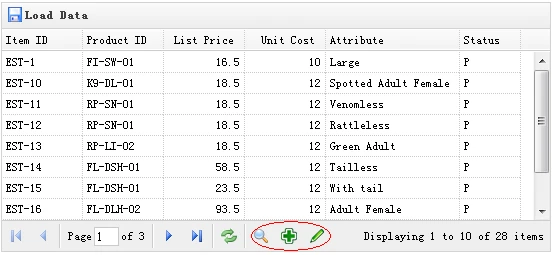
jEasyUI を使用したカスタムページング機能の実装
概要
この記事では、jEasyUI DataGrid でカスタムページング機能を実装する方法について詳しく説明します。フロントエンドのページレイアウト、JavaScript コードの記述、バックエンドとのデータ連携など、具体的な手順を紹介します。
1. ページレイアウトと DataGrid の初期化
- jEasyUI 関連の CSS と JS ファイルを読み込みます。
- DataGrid コンポーネントを配置するための div コンテナを作成します。
- JavaScript を使用して DataGrid を初期化し、ページングパラメータ `pagination: true` を設定します。
<link rel="stylesheet" type="text/css" href="jquery-easyui-1.4.4/themes/default/easyui.css">
<link rel="stylesheet" type="text/css" href="jquery-easyui-1.4.4/themes/icon.css">
<script type="text/javascript" src="jquery-easyui-1.4.4/jquery.min.js"></script>
<script type="text/javascript" src="jquery-easyui-1.4.4/jquery.easyui.min.js"></script>
<div id="dg"></div>
<script type="text/javascript">
$(function(){
$('#dg').datagrid({
url:'datagrid_data1.json',
// ...その他の DataGrid 設定項目...
pagination: true,
// ...カスタムページング設定項目...
});
});
</script>
2. カスタムページングコントロール
- デフォルトのページングツールバーを非表示にします (`showPager: false`)。
- HTML を使用して、カスタムページングボタンと情報表示領域を作成します。
- JavaScript を使用して、カスタムページングボタンにイベントをバインドします。例えば、先頭ページ、前ページ、次ページ、最終ページ、特定ページへのジャンプなどです。
<div id="pagination">
<button id="firstBtn">先頭ページ</button>
<button id="prevBtn">前ページ</button>
<span>現在のページ:<span id="currentPage">1</span>/<span id="totalPage">1</span></span>
<button id="nextBtn">次ページ</button>
<button id="lastBtn">最終ページ</button>
<input type="text" id="pageNum" value="1" style="width: 30px;">ページへ移動
<button id="goBtn">GO</button>
</div>
<script type="text/javascript">
// ...DataGrid オブジェクトの取得...
// ...ボタンイベントのバインド、例えば:
$('#goBtn').click(function(){
var pageNum = $('#pageNum').val();
// ...ページ番号の有効性チェック...
// ...DataGrid API を呼び出して指定ページにジャンプ...
});
// ...他のボタンイベントも同様...
</script>
3. フロントエンドとバックエンドのデータ連携
- バックエンドは、フロントエンドのリクエストパラメータに基づいて、対応するページのデータを返します。
- フロントエンドは、バックエンドから返されたデータに基づいて、DataGrid の内容とカスタムページングコントロールの情報表示を更新します。
// ...DataGrid オブジェクトの取得...
// ...DataGrid の onLoadSuccess イベントでカスタムページング情報を更新...
onLoadSuccess: function(data){
$('#currentPage').text(data.currentPage);
$('#totalPage').text(data.totalPage);
// ...その他のページング情報の更新...
}
まとめ
上記の手順に従うことで、jEasyUI DataGrid のカスタムページング機能を簡単に実装し、実際のニーズに合わせてページングコントロールのスタイルや機能を柔軟にカスタマイズして、ユーザーエクスペリエンスを向上させることができます。
QA
- Q1: カスタムページングでページ数を表示するにはどうすればよいですか?
- A1: バックエンドから総ページ数を受け取り、ページネーション領域に表示します。上記コード例では、`totalPage`という要素に総ページ数を表示しています。
- Q2: 特定ページにジャンプするボタンをクリックしたときにデータが読み込まれない場合はどうすればよいですか?
- A2: ボタンクリック時に、DataGrid の `load` メソッドを呼び出して、指定ページのデータを読み込むようにしてください。`load` メソッドには、ページ番号などをパラメータとして渡すことができます。
- Q3: カスタムページングのスタイルを変更するにはどうすればよいですか?
- A3: ページネーション領域の HTML 要素に CSS を適用することで、自由にスタイルを変更できます。jEasyUI のテーマに合わせたスタイルにすることも可能です。